
요즘 제가 유튜브 이용이 부쩍 늘기 시작했습니다. 어지간한 TV다시보기는 물론이고 LOL관련 영상이나 뮤직비디오 또한 항상 유튜브를 활용합니다.
특히 무한도전같이 가끔 생각나는 영상을 감상하기엔 최고입니다. 플레이리스트를 활용한 재생도 일품이구요. 그런데 매번 영상을 볼때마다 왜 HD설정이 고정되지 않을까에 대한 불만이 꽤나 컷습니다.
특히 플레이리스트로 준비된 영상은 가만히 앉아서 보기만 보면 좋을텐데 매번 HD설정이 해제되어서 다시 클릭해야하는 번거로움이 매우 심했습니다. 그래서 뭔가 방법이 없을까 했는데 역시 방법은 다 마련되어 있더라구요.
그 방법은바로 구글 크롬과 확장프로그램을 활용하는것이었습니다.
일단 크롬으로 아래 주소를 접속해서 확장프로그램을 설치합니다.
https://chrome.google.com/webstore/category/extensions?hl=ko
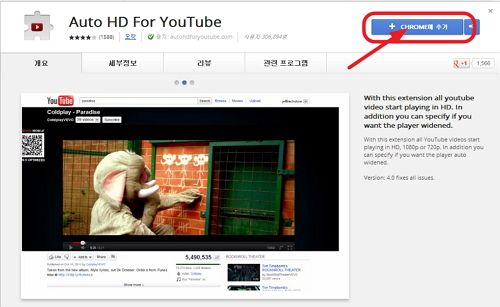
그리과 같이 CHROME에 추가 버튼을 누르면 간단하게 설치가 됩니다.
사용법 또한 매~우 간단합니다. 설치만 되어있으면 자동으로 적용되기 때문에 유튜브 접속할때마다 켜야 한다던지 그런 번거로운 작업이 없이 바로 HD로 설정됩니다.
화면 해상도가 1366*768 정도라면 굳이 1080P 화면으로 볼 필요는 없겠죠? 안그래도 유튜브가 느린 한국에서 불필요한 영상을 위해 버퍼링을 감수해야 할 필요는 없습니다. 그러니 항상 720P로 재생되게끔 설정해보도록 합시다.
설정은 아래 이미지와 같이 크롬 주소입력창 오른쪽에 생긴 마크에다가 마우스 오른쪽 버튼으로 메뉴를 불러와 옵션을 누릅니다.
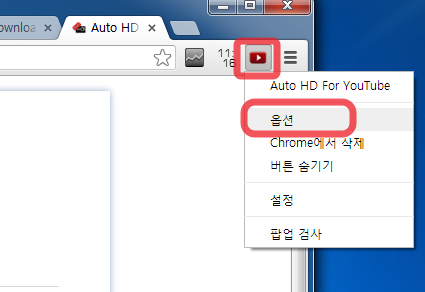
옵션은 매우 간단하게 두가지 뿐입니다.
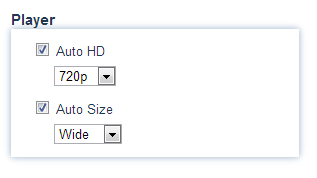 여기서 원하는 해상도를 고르면 되겠습니다. 하지만 추천하고싶지 않은 옵션은 Auto Size입니다. 뭐 크게 상관은없는데 저같이 1366*768 해상도로 보는경우에는 저 옵션때문에 간혹 플레이리스트가 자동으로 가려지는 증상이 일어나기 때문이죠. 그러니 실험해보시고 혹시나 플레이리스트가 가려진다 싶으면 Auto Size 옵션만 꺼주시면됩니다.
여기서 원하는 해상도를 고르면 되겠습니다. 하지만 추천하고싶지 않은 옵션은 Auto Size입니다. 뭐 크게 상관은없는데 저같이 1366*768 해상도로 보는경우에는 저 옵션때문에 간혹 플레이리스트가 자동으로 가려지는 증상이 일어나기 때문이죠. 그러니 실험해보시고 혹시나 플레이리스트가 가려진다 싶으면 Auto Size 옵션만 꺼주시면됩니다.설정후 저장은 별도로 없고 그냥 변경하는 매순간 저장됩니다. 그러니 저장버튼 일부러 찾을 필요 없습니다.
불필요한 ActiveX만 난무하는 익스플로러와는 다르게 크롬은 가볍고 빠르면서 딱 필요한 확장프로그램들이 다양하게 있습니다. 다음에 또 유용한 확장프로그래 소개를 해드리도록 하겠습니다.
유튜브 생활에 좀더 편리한 팁이 되었길 바랍니다.